iPhoneとiPadでAOLのメールアドレスを設定する方法
- Webブラウザを開き、https://login.aol.comから自分のAolアカウントにログインしたら、
- ページの右上隅にあるアカウント名をクリックします。

- 次に、「アカウントセキュリティ」タブに移動し、「安全でないサインインを使用するアプリを許可する」を有効にします。
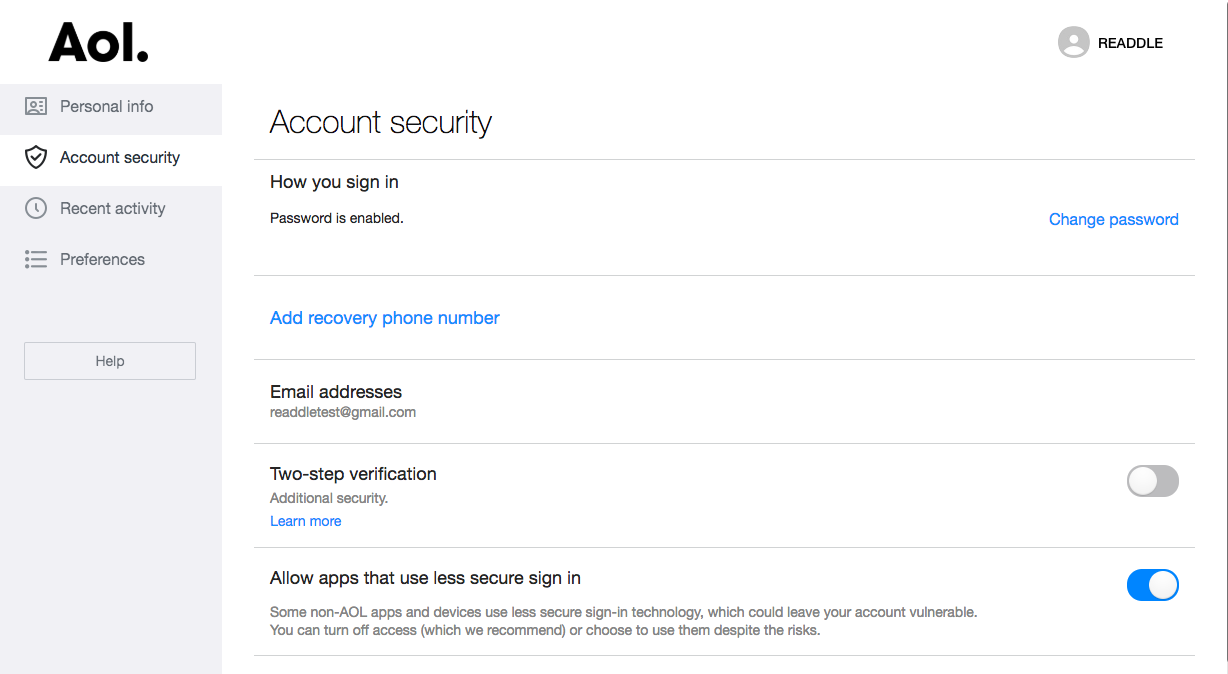
あとはSparkにアカウントのメールアドレスとパスワードを入力し、認証を実行するだけです。 そのためには、以下の手順に従ってください。
- まだSparkをお持ちでない場合、こちらからダウンロードしてインストールしてください。 すでにSparkをお使いの場合は、Aolのメールアカウントを追加する手順をご覧ください。
- iPhoneまたはiPadでSparkを開きます。
- Aolのメールアドレスを入力し、「ログイン」ボタンをタップします。
- 次の画面で、名前とAolのメールアカウントのパスワードを入力し、「詳細設定」をタップします。
- 次に、ここに表示されているように、受信メールサーバー(IMAP)と送信メールサーバー(SMTP)を設定します。
これで完了です! Aolのアカウントにサインインするだけで、Spark for iOSを使い始めることができます。
Spark for iOSでAolのアカウントを設定する方法
- まず、iPhoneまたはiPadで、App StoreからSparkをダウンロードし、アプリを起動します。
- 画面の左上にあるサイドバーボタンをタップします。
- 下にスクロールして「設定」をタップします。
- 「メールアカウント」を選択し、「アカウントを追加」ボタンをタップします。
- 「個人メールアカウント」を選択し、「手動で設定する」をタップします。
- Aolのメールアドレスとパスワードを入力し、受信メールサーバーと送信メールサーバーの入力に進みます。
- そして、青色の「許可」ボタンをタップして、アカウントにSparkからのアクセスを許可します。これで、iPhoneまたはiPadでAolのアカウントを使用できるようになります。
- あとは、Sparkに追加したアカウントのメールがどのように通知される方法を選択し、「完了」をタップします。
これで完了です! Sparkは自動的にすべての設定を行うので、すぐにiPhoneまたはiPadでAolのアカウントを使い始めることができます。
今すぐSparkを無料でダウンロードして、ぜひ試してみてください。